Google 크롬캐스트 4.0 공장 초기화를 위한 단계별 가이드
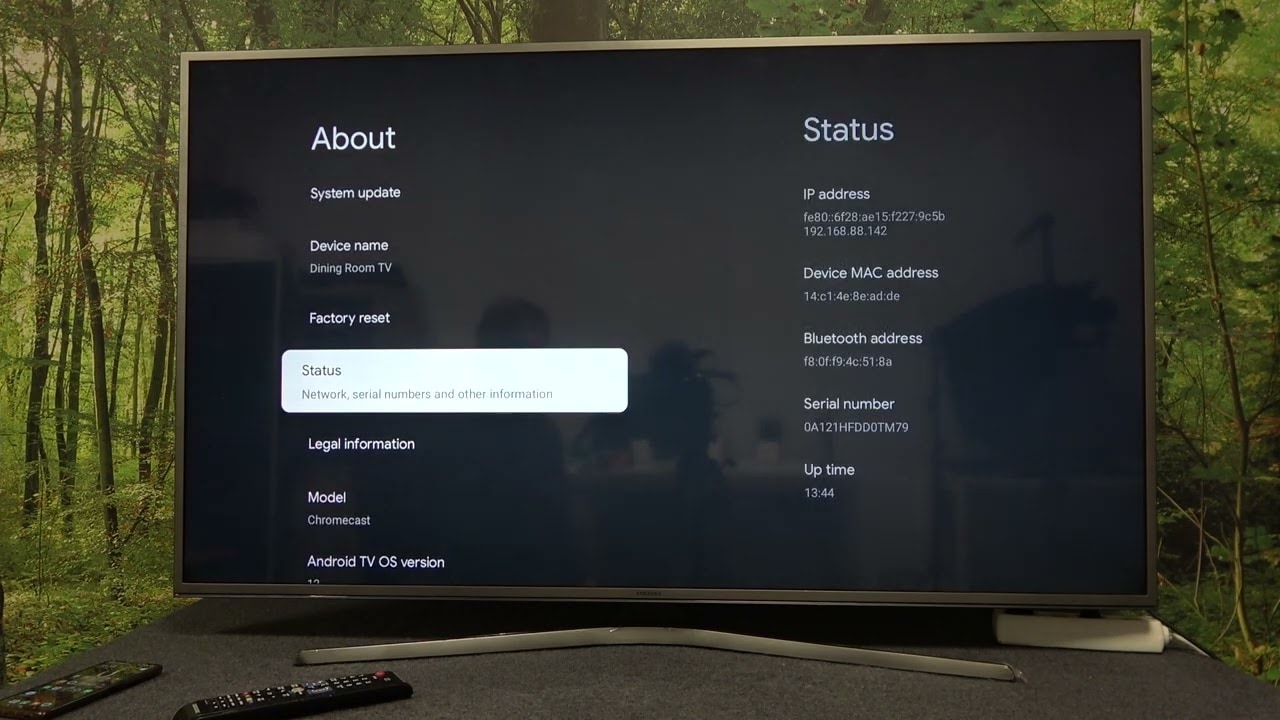
다음과 같은 방법에 대한 지침이 필요한 경우 공장 초기화 당신의 구글 크롬캐스트 4.0를 클릭했다면 올바른 페이지로 이동한 것입니다. 이 도움말에서는 장치를 공장 설정으로 성공적으로 복원하는 데 도움이 되는 자세한 단계별 프로세스를 제공합니다. 이제 리모컨을 준비하시고 이 여정을 시작하세요!
설정으로 이동
먼저 리모컨을 선택하고 오른쪽으로 이동합니다. 찾기 설정 을 클릭하고 엽니다. 설정 메뉴에서는 공장 초기화를 위한 대부분의 단계를 실행할 수 있습니다 😃.
'시스템' 옵션 찾기
설정 메뉴에서 아래로 스크롤하여 다음과 같이 표시되는 옵션을 찾습니다. 'System'. 크롬캐스트의 중요한 시스템 설정이 있는 곳입니다 👍.
'정보'를 선택합니다.
시스템 옵션을 찾았으면 이를 선택하고 아래로 스크롤하여 'About' 옵션을 선택합니다. 정보 섹션에서는 디바이스에 대한 자세한 정보를 제공합니다 📝.
'공장 초기화'를 찾습니다.
아래로 스크롤하여 '공장 초기화' 옵션을 선택합니다. 여기가 이 여행의 목적지입니다 🎯.
'공장 초기화'를 선택합니다.
공장 초기화 옵션을 클릭한 다음 '공장 초기화' 를 다시 클릭합니다. 주의하세요! 이 작업을 수행하면 장치에 있는 모든 정보와 데이터가 삭제됩니다 🚨.
'모두 지우기'를 누르세요.
계속하려면 다음을 선택합니다. '모든 것을 지우다'. 그러면 기기에서 몇 가지 간단한 지침을 따르라는 메시지가 표시됩니다. 이를 준수하면 기기가 다시 시작되고 공장 설정으로 새로 재설정됩니다 ✔🎉.
결론: 🏁
쉽게 따라할 수 있는 성공적인 프로세스입니다. 구글 크롬캐스트 4.0 공장 초기화하기! 이 과정이 어렵게 느껴질 수 있지만, 언제든지 이곳으로 돌아와서 필요한 만큼 자주 단계를 따라갈 수 있으니 안심하세요. 이 가이드가 도움이 되었기를 바라며 아래에 좋아요와 댓글을 남겨주세요 😊. 새로 재설정한 크롬캐스트로 즐거운 스트리밍을 즐겨보세요 🍿!
자주 묻는 질문
구글 크롬캐스트 4.0이란 무엇인가요?
Google Chromecast 4.0은 스마트폰이나 컴퓨터의 콘텐츠를 TV로 바로 스트리밍하는 데 사용할 수 있는 스트리밍 기기입니다.
크롬캐스트를 초기화해야 하는 이유는 무엇인가요?
크롬캐스트가 제대로 작동하지 않거나 맞춤 설정을 제거하려는 경우 공장 초기화를 해야 할 수 있습니다.
Google 크롬캐스트 4.0을 초기화하려면 어떻게 하나요?
Google 크롬캐스트 4.0은 크롬캐스트 측면의 버튼을 약 25초간 길게 누르거나 불빛이 깜박이기 시작할 때까지 누르면 공장 초기화할 수 있습니다.
크롬캐스트를 재설정하려면 특별한 장비가 필요한가요?
아니요, 크롬캐스트를 재설정하는 데 특별한 장비가 필요하지 않습니다. 크롬캐스트만 있으면 됩니다.
공장 초기화하면 개인 설정이 모두 지워지나요?
예. 공장 초기화를 수행하면 맞춤 설정이 모두 지워지고 크롬캐스트가 원래 공장 설정으로 돌아갑니다.
공장 초기화를 하면 크롬캐스트의 성능이 향상되나요?
특히 크롬캐스트에 문제가 있었다면 그럴 가능성이 높습니다. 문제를 일으킬 수 있는 모든 앱이나 설정을 제거합니다.
공장 초기화 후 크롬캐스트가 작동하지 않으면 어떻게 해야 하나요?
크롬캐스트가 제대로 연결되었는지, TV가 올바른 입력 단자에 연결되어 있는지 확인하세요. 그래도 작동하지 않으면 Google 고객 지원팀에 문의하세요.
공장 초기화에는 시간이 얼마나 걸리나요?
공장 초기화에는 약 1분 내외의 시간이 소요됩니다. 그러나 이후 재부팅하는 데 몇 분 정도 걸릴 수 있습니다.
크롬캐스트를 공장 초기화하면 다른 기기에 영향을 주나요?
아니요, 크롬캐스트를 공장 초기화해도 집에 있는 다른 기기에는 영향을 미치지 않습니다.
공장 초기화로도 크롬캐스트 관련 문제가 해결되지 않으면 어떻게 해야 하나요?
크롬캐스트의 플러그를 뽑고 몇 분간 기다렸다가 다시 연결해 보세요. 그래도 문제가 해결되지 않으면 Google 고객 지원팀에 문의하여 추가 도움을 받으세요.
공장 초기화로 연결 문제를 해결할 수 있나요?
그럴 수 있습니다. 크롬캐스트를 원래 설정으로 재설정하면 다른 기기에 연결할 때 영향을 미쳤을 수 있는 문제를 해결하는 데 도움이 될 수 있습니다.
공장 초기화를 수행한 후에는 어떻게 되나요?
크롬캐스트를 새 것처럼 다시 설정해야 합니다.
공장 초기화 후에도 크롬캐스트를 업데이트해야 하나요?
예, 공장 초기화 후 크롬캐스트를 업데이트해야 합니다. 완전히 업데이트한 후 사용하는 것이 중요합니다.
크롬캐스트에 재설정 버튼이 보이지 않는데 어디에 있나요?
재설정 버튼은 크롬캐스트 기기 측면에 있습니다.
크롬캐스트를 재부팅하는 것과 공장 초기화하는 것의 차이점은 무엇인가요?
크롬캐스트를 재부팅하면 단순히 재시작되지만 설정이 제거되지는 않습니다. 공장 초기화를 하면 크롬캐스트가 원래 설정으로 돌아가며 모든 개인 데이터가 지워집니다.
크롬캐스트를 판매할 때 공장 초기화해야 하나요?
예, 개인 데이터를 제거하려면 판매하기 전에 크롬캐스트를 공장 초기화할 것을 권장합니다.
공장 초기화를 취소할 수 있나요?
아니요, 공장 초기화가 완료되면 되돌릴 수 없습니다. 크롬캐스트를 다시 설정해야 합니다.
크롬캐스트가 계속 멈추는 이유는 무엇인가요?
연결 문제로 인해 크롬캐스트가 멈추거나 리소스가 부족할 수 있습니다. 재부팅한 후에도 문제가 지속되면 공장 초기화를 시도하세요.
공장 초기화 후 디바이스를 다시 연결하려면 어떻게 해야 하나요?
공장 초기화 후 초기 설정 프로세스를 다시 진행하여 크롬캐스트를 기기에 다시 연결하기만 하면 됩니다.
Google Home 앱 없이 초기화할 수 있나요?
예, 가능합니다. 크롬캐스트의 버튼을 25초간 길게 누르면 재설정됩니다.
공장 초기화 중에 크롬캐스트의 표시등이 깜박이는 이유는 무엇인가요?
깜박이는 표시등은 공장 초기화가 진행 중임을 나타냅니다. 표시등이 안정적으로 켜지면 재설정이 완료된 것입니다.
공장 초기화 후 기기를 크롬캐스트에 연결할 수 없는 이유는 무엇인가요?
이는 Wi-Fi 네트워크 설정, 기기 설정 또는 크롬캐스트 자체의 문제 등 여러 가지 요인으로 인해 발생할 수 있습니다.
Google 계정 없이도 Chromecast를 사용할 수 있나요?
아니요, Chromecast를 사용하려면 Google 계정이 필요합니다.
하나의 Google 계정에 여러 대의 크롬캐스트 기기를 설정할 수 있나요?
예, 하나의 Google 계정에 여러 대의 크롬캐스트 기기를 설정할 수 있습니다.
Google 크롬캐스트 4.0의 수명은 어떻게 되나요?
Google 크롬캐스트 4.0의 정해진 수명은 없습니다. 수명은 사용 및 관리 방법에 따라 달라집니다.
공장 초기화하지 않고도 크롬캐스트의 소프트웨어를 업데이트할 수 있나요?
예, 크롬캐스트는 일반적으로 인터넷에 연결되면 소프트웨어가 자동으로 업데이트됩니다.
크롬캐스트가 오작동할 때 항상 공장 초기화를 선택해야 하나요?
반드시 그렇지는 않습니다. 크롬캐스트를 먼저 재시작하거나 재부팅하는 것이 더 적절한 경우가 많습니다. 공장 초기화는 최후의 수단으로 사용해야 합니다.
크롬캐스트를 재설정하면 TV 설정이 변경되나요?
아니요, 크롬캐스트를 재설정해도 TV 설정은 변경되지 않습니다.
크롬캐스트를 재설정하면 네트워크 메모리가 지워지나요?
예, 크롬캐스트에서 공장 초기화를 수행하면 모든 네트워크 설정과 메모리가 지워집니다.
크롬캐스트를 초기화하면 구독을 잃게 되나요?
아니요, 그렇지 않습니다. 구독은 기기가 아닌 Google 계정에 연결되어 있습니다. 재설정 후 다시 로그인하기만 하면 됩니다.
 ping.fm
ping.fm 